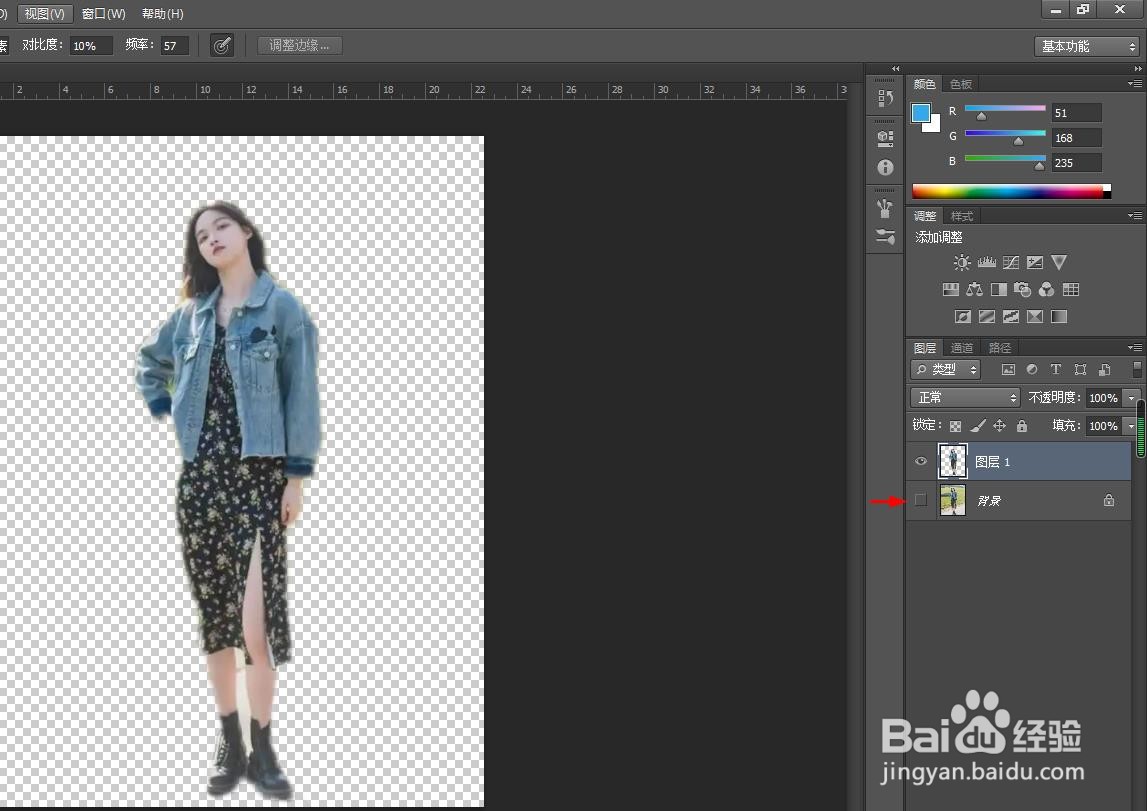在抠图的时候,抠图后需要调整边缘,那么ps抠图后如何处理边缘呢?下面就来介绍一下p衡痕贤伎s抠图后处理边缘的方法,希望对你有所帮助。
工具/原料
联想YANGTIANS516
Windows7
Adobe PhotoshopCS6
ps抠图后如何处理边缘
1、第一步:在ps软件中,使用快捷键Ctrl+O键,打开一张需要抠图的图片。

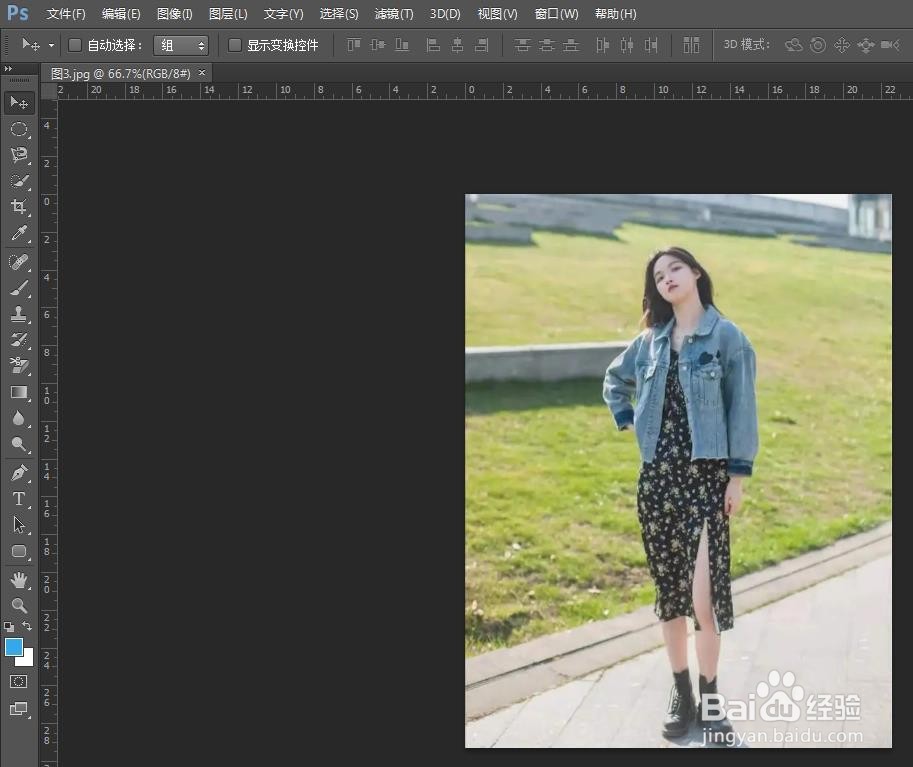
2、第二步:用左侧工具栏中的“磁性套索工具”,创建人物选区。

3、第三步:如下图所示,单击上方工具栏中的“调整边缘”按钮。

4、第四步:如下图所示,弹出“调整边缘”对话框。

5、第五步:在“调整边缘”对话框中,根据人像边缘的变化情况,调节半径、平滑以及羽化参数,单击“确定”按钮。

6、第六步:按下快捷键Ctrl+J键,将抠图复制出来,关闭背景图层,就可以看到调整边缘后的效果了。